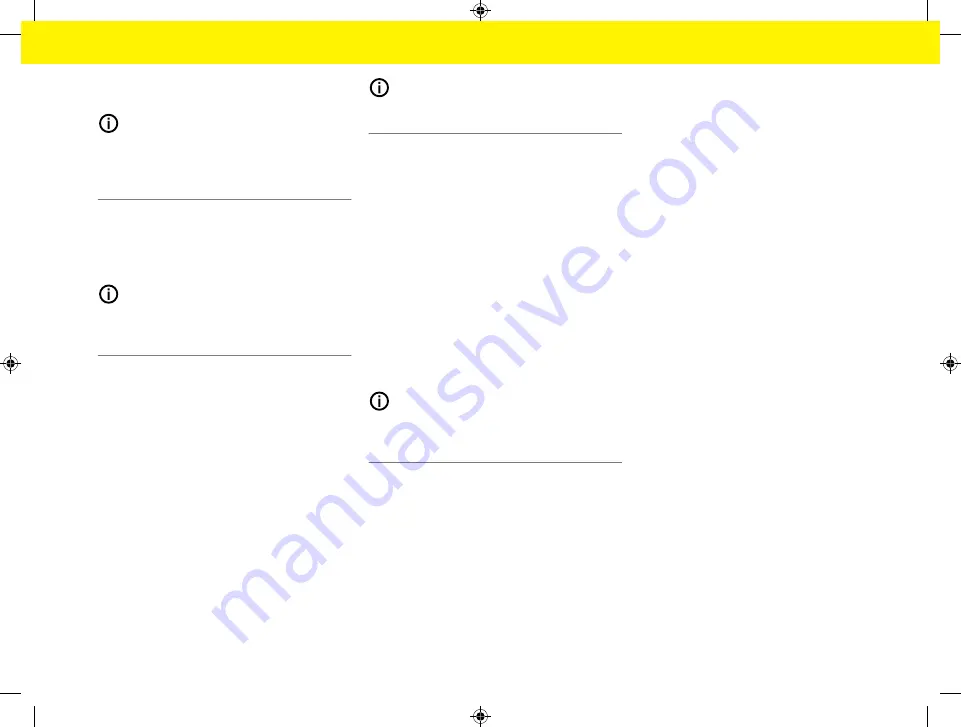
871
С
тартиране
e
Изберете
Next
, за да се съгласите с информа-
цията за поверителност на данните.
И
н
ф
ор
м
а
ц
и
я
Можете по всяко време да влезете в
Legal
information and data privacy guidelines
, за да полу-
чите информация относно съдържание и лицензи
на трети страни чрез линка в уеб приложението.
4.
И
збиране на акт
у
а
л
изиране и създа-
ване на резервни копи
я
А
вто
м
атични со
ф
т
у
ерни акт
у
а
л
иза
ц
ии
И
н
ф
ор
м
а
ц
и
я
За автоматични софтуерни актуализации енергий-
ният диспечер трябва да бъде свързан към интер-
нет.
Когато тази функция е активирана, софтуерните
актуализации се инсталират автоматично.
e
Активирайте
Automatic
software
updates
.
А
вто
м
атично създаване на резервни копи
я
Когато тази функция е активирана, резервните ко-
пия автоматично се запазват в свързаното USB
устройство за съхранение.
1.
Свържете USB устройство за съхранение към
един от двата USB порта на енергийния дис-
печер (USB устройството за съхранение е с
файлова система ext4 или FAT32).
2.
Активирайте функцията.
3. Assign password
: Въведете парола.
Паролата защитава вашите данни и трябва да
бъде въведена, когато импортирате или въз-
становявате резервното копие.
И
н
ф
ор
м
а
ц
и
я
Все още е възможно ръчното създаване на ре-
зервни копия.
5.
И
збор на
м
ре
ж
ова връзка
За да използвате енергийния диспечер чрез уеб
приложението, вашето устройство (компютър, та-
блет или смартфон) и енергийният диспечер
трябва да бъдат свързани към домашната мрежа
(посредством Wi-Fi, PLC или Ethernet връзка).
Всичките функции на уеб приложението могат да
се използват през интернет връзката на домаш-
ната мрежа.
Ако на мястото на употреба няма налична дома-
шна мрежа, вашето устройство може да влиза в
енергийния диспечер през неговата Wi-Fi точка за
достъп. Но в такъв случай няма интернет връзка
и само локално инсталираните функции са до-
стъпни.
И
н
ф
ор
м
а
ц
и
я
В уеб приложението деактивирайте връзката към
точка на достъп само ако е възможно установява-
нето на връзка към домашна мрежа.
g
Вижте ръководството за експлоатация на енер-
гийния диспечер Porsche Home Energy Manager.
e
Изберете желаната мрежова връзка (Wi-Fi,
комуникация по електропреносните линии
(PLC), Ethernet).
Wi-Fi
Енергийният диспечер може да бъде свързан към
съществуваща Wi-Fi мрежа, напр. чрез мрежов
рутер.
Режим клиент е активиран в уеб приложението.
Енергийният диспечер може да бъде добавен към
мрежата ръчно чрез въвеждане на парола или ав-
томатично с помощта на WPS функцията.
Ако енергийният диспечер е свързан към мрежо-
вия рутер, той автоматично получава IP адрес,
който може да видите в настройките на енергий-
ния диспечер и рутера.
За да използвате Wi-Fi връзка, Wi-Fi мрежата
трябва да има достъп до мястото, където се из-
ползва устройството. Вашият смартфон, който е
свързан към вашата Wi-Fi мрежа, получава ли Wi-
Fi сигнал в мястото, където се използва енергий-
ният диспечер? Ако сигналът е слаб, има възмож-
ност да подобрите качеството му, като смените
местоположението на Wi-Fi рутера или с помощта
на Wi-Fi повторител.
1.
Активирайте Wi-Fi.
🡆
Показват се наличните Wi-Fi мрежи.
2.
Добавете енергийния диспечер към Wi-Fi
мрежата:
Summary of Contents for Home Energy Manager
Page 78: ...76 Index Setup 52 64 WPS Function 50 64 WPS Function 50 52 60 64 ...
Page 118: ...116 Index alphabétique V Vue d ensemble des raccordements d appareils 82 83 ...
Page 379: ...377 Stikordsoversigt Æ Ændring af valuta 365 ...
Page 456: ...454 Ευρετήριο E Ethernet Ρύθμιση 425 Σύνδεση 425 427 H Hotspot Ρύθμιση 441 Σύνδεση 424 436 ...
Page 530: ...528 Betűrendes névmutató Leválasztás 515 WPS funkció 501 515 WPS funkció 501 503 511 515 ...
Page 605: ...603 Kazalo Ž Žarišna točka Postavljanje 591 Spajanje 576 587 ...
Page 824: ...822 Satura rādītājs Vadīšana 809 WPS funkcija 796 809 WPS funkcija 796 798 806 809 ...
















































